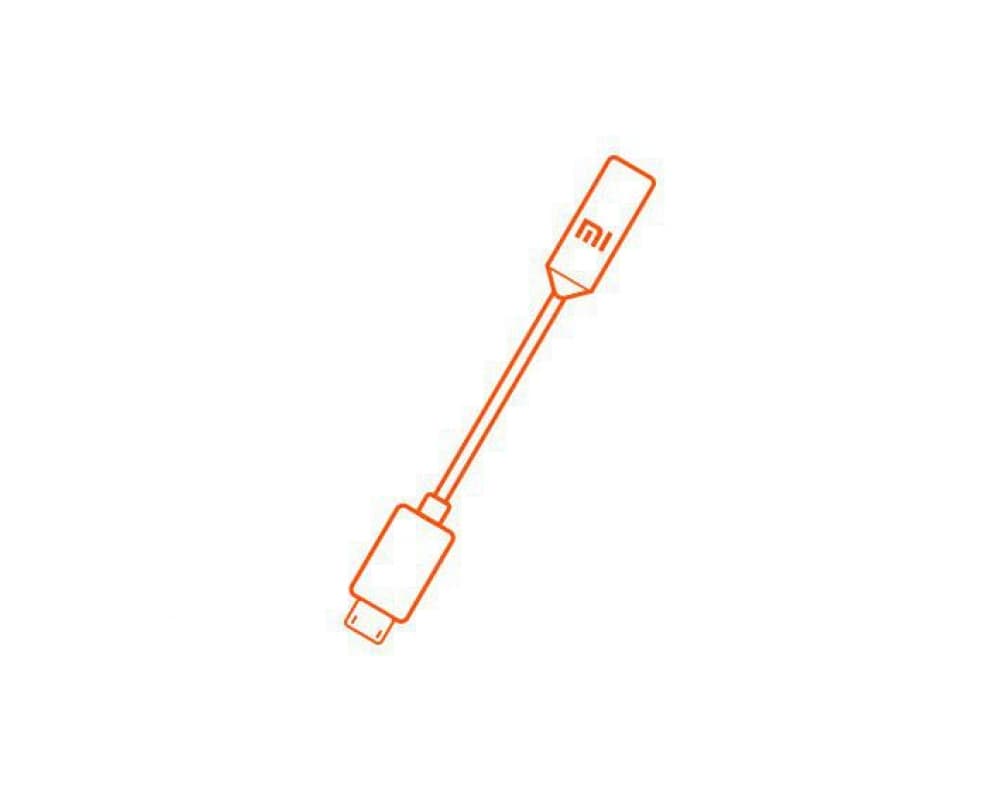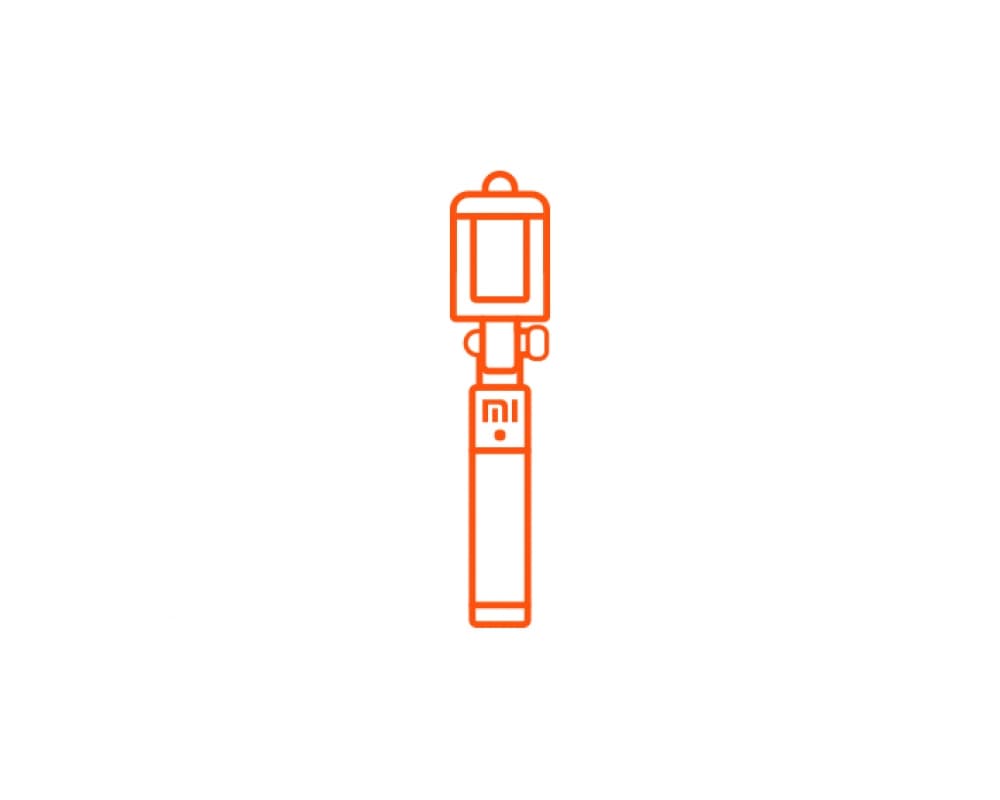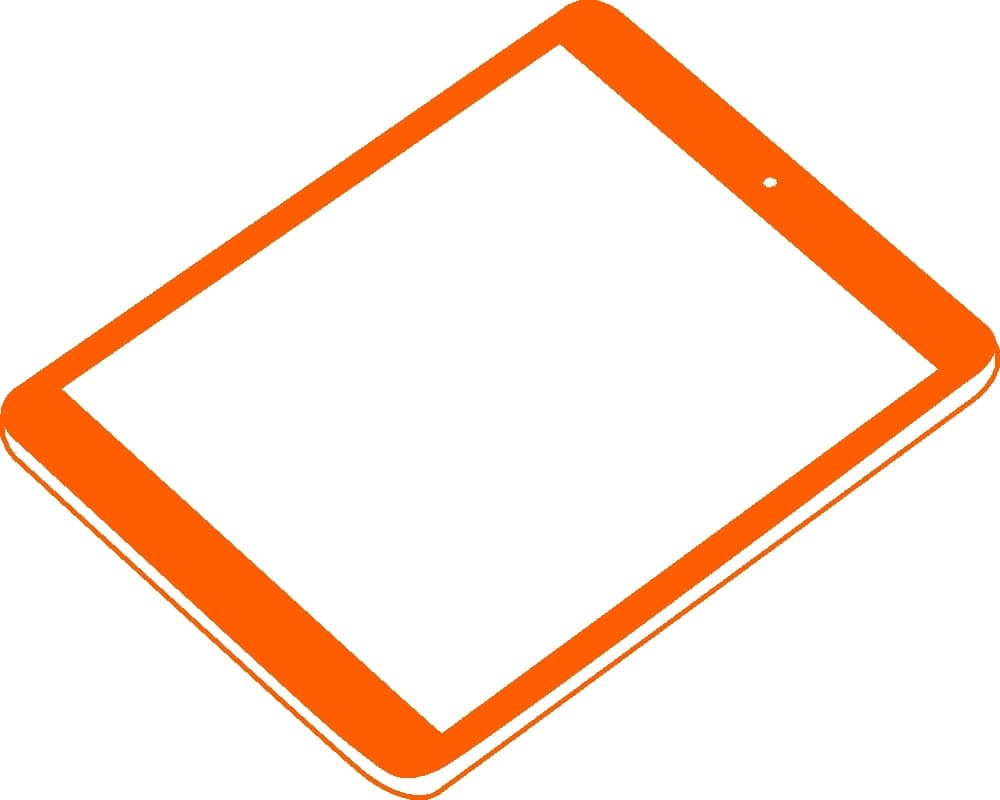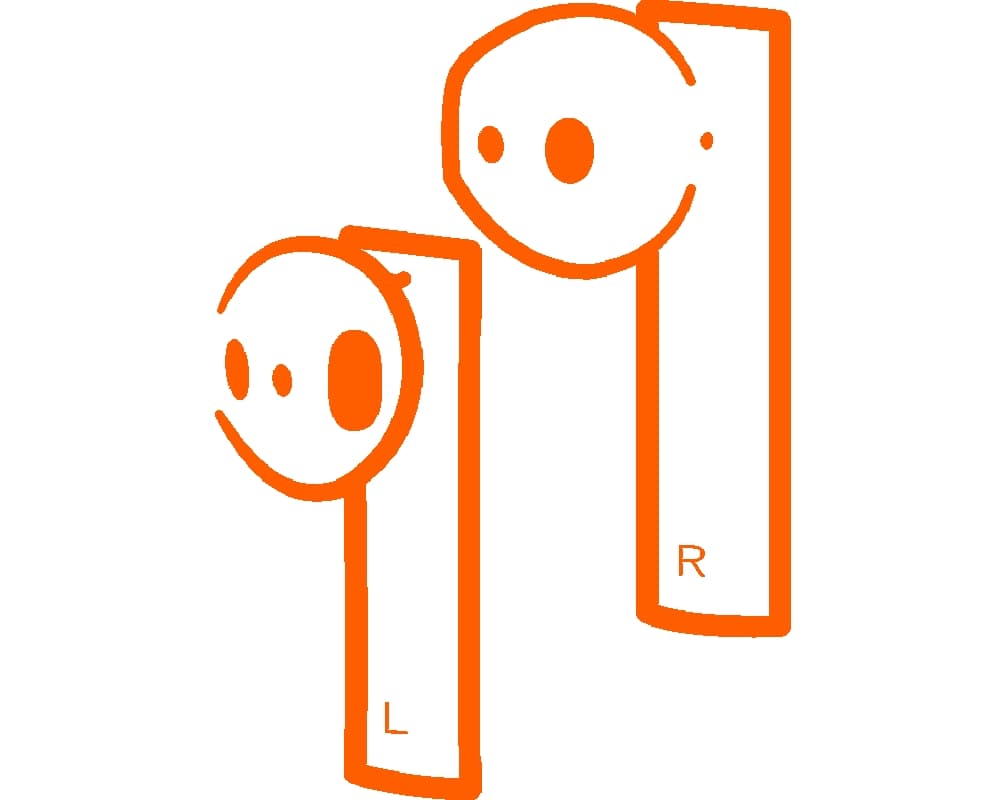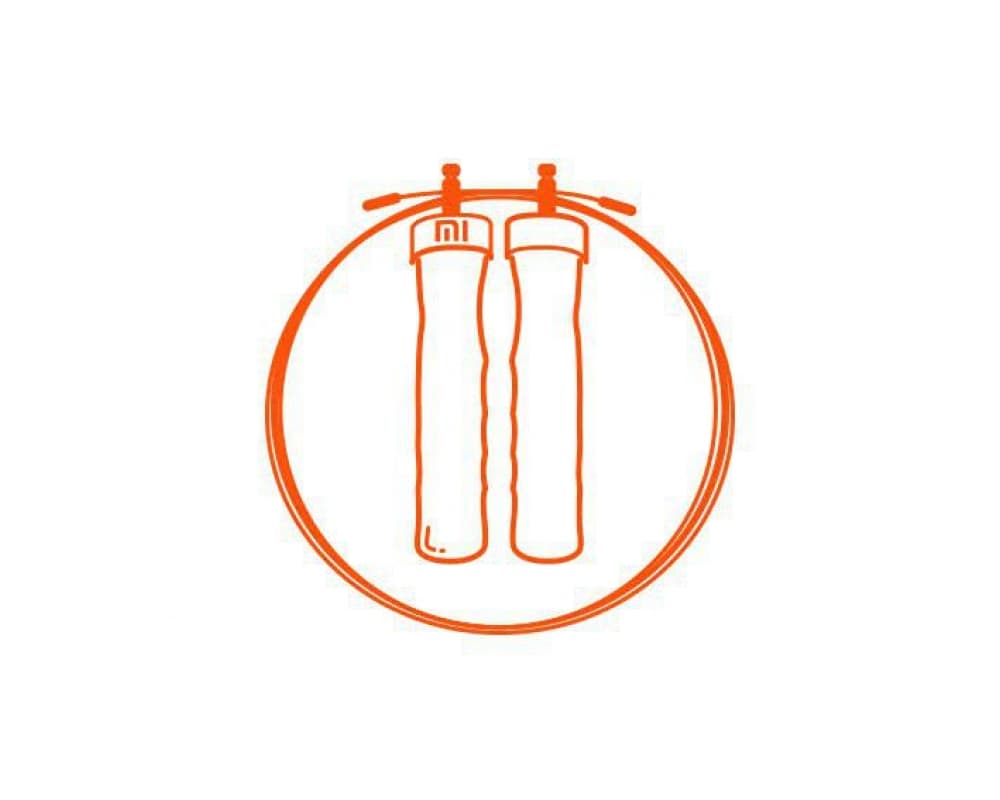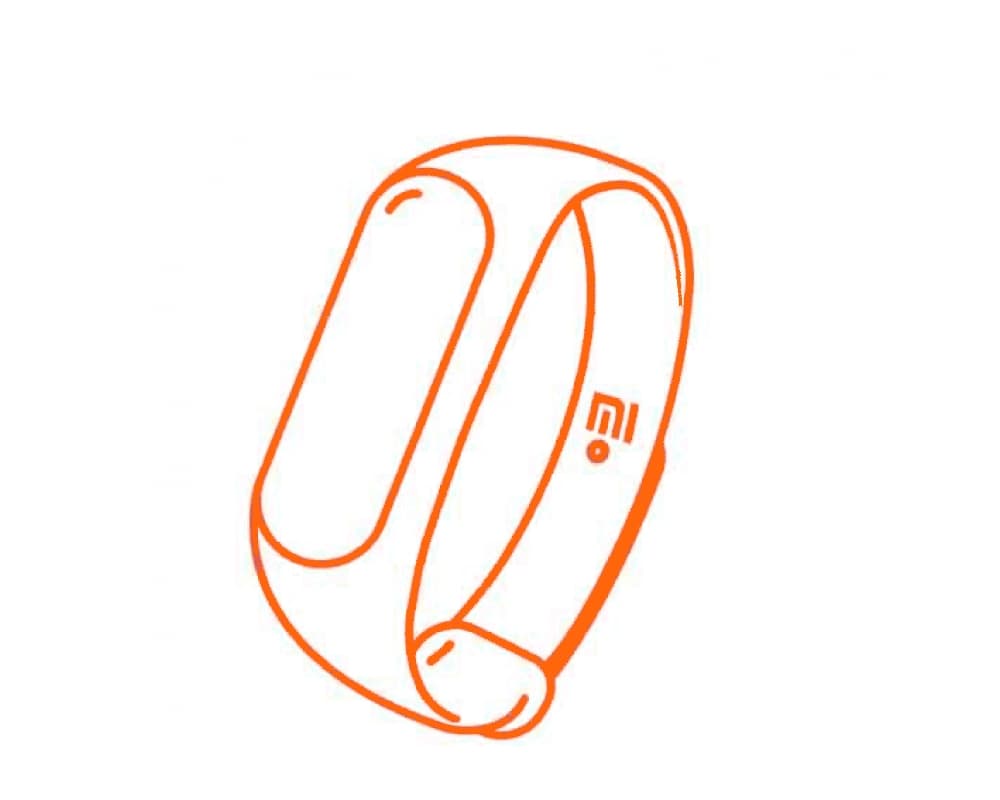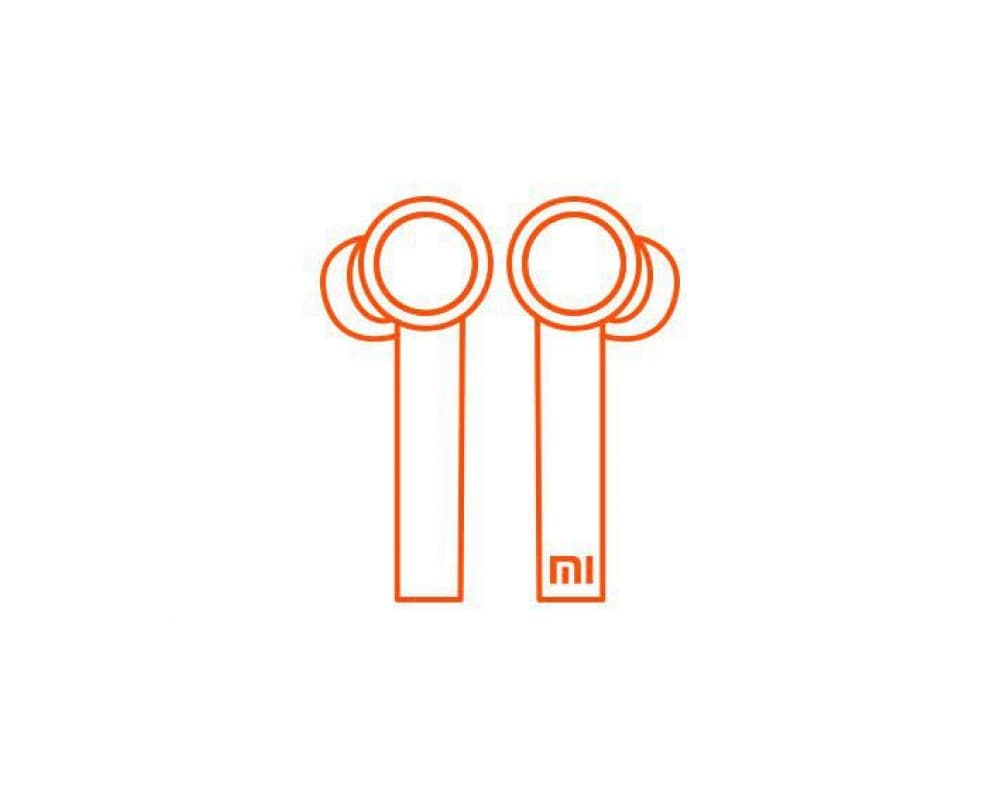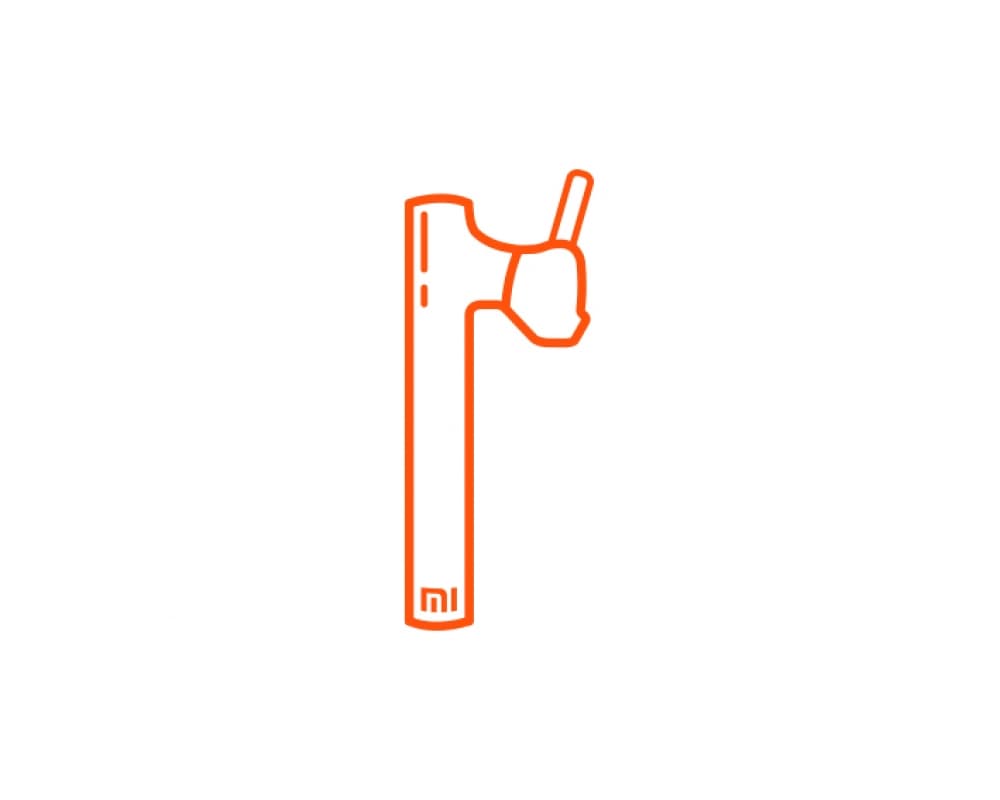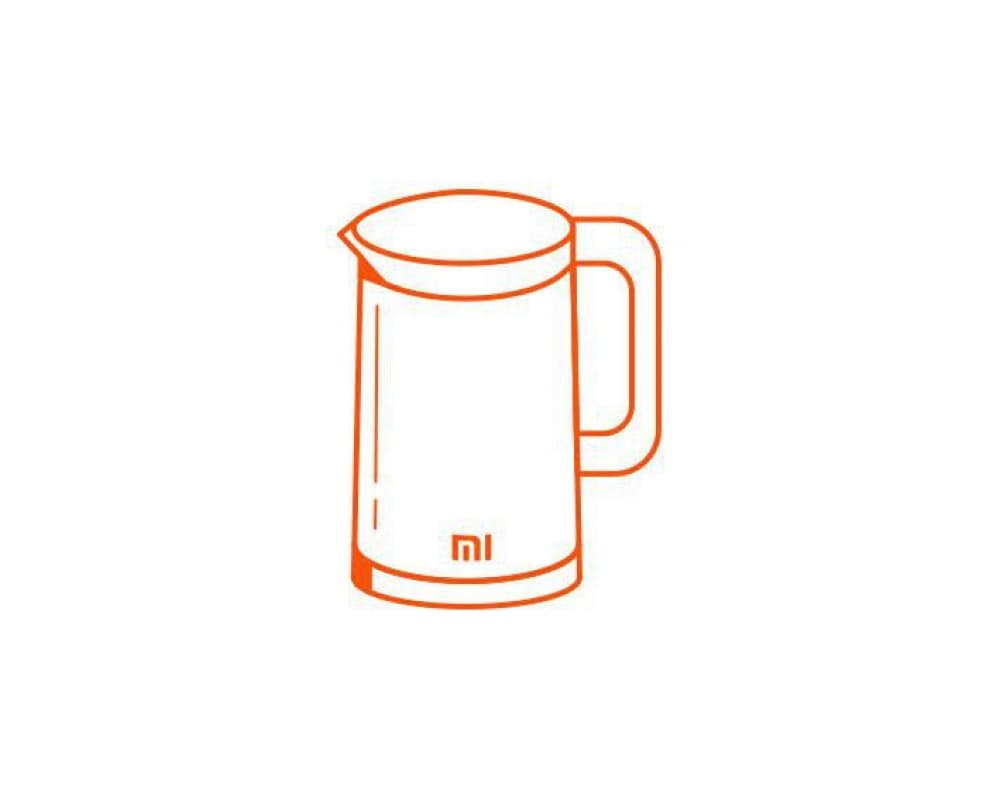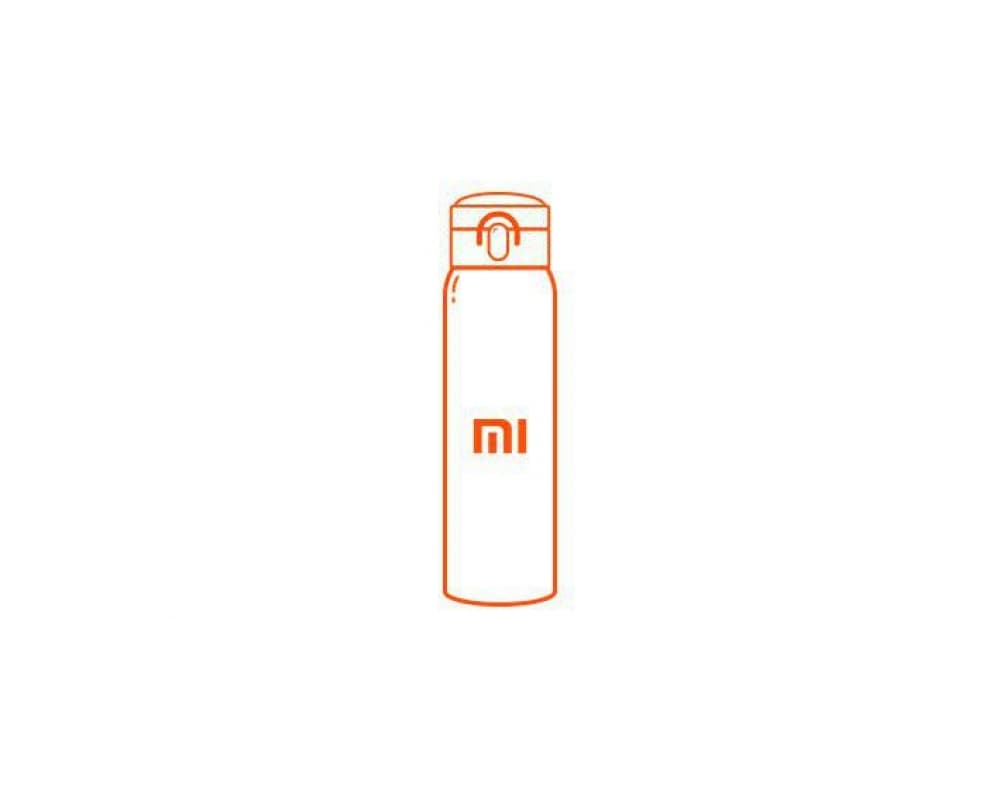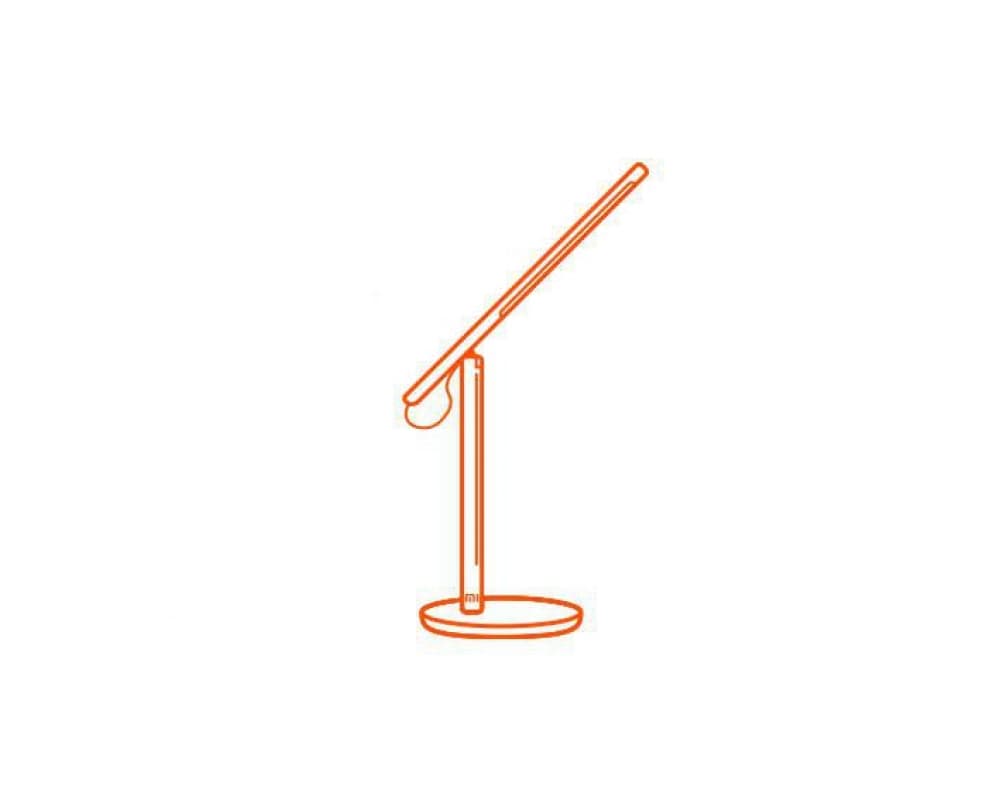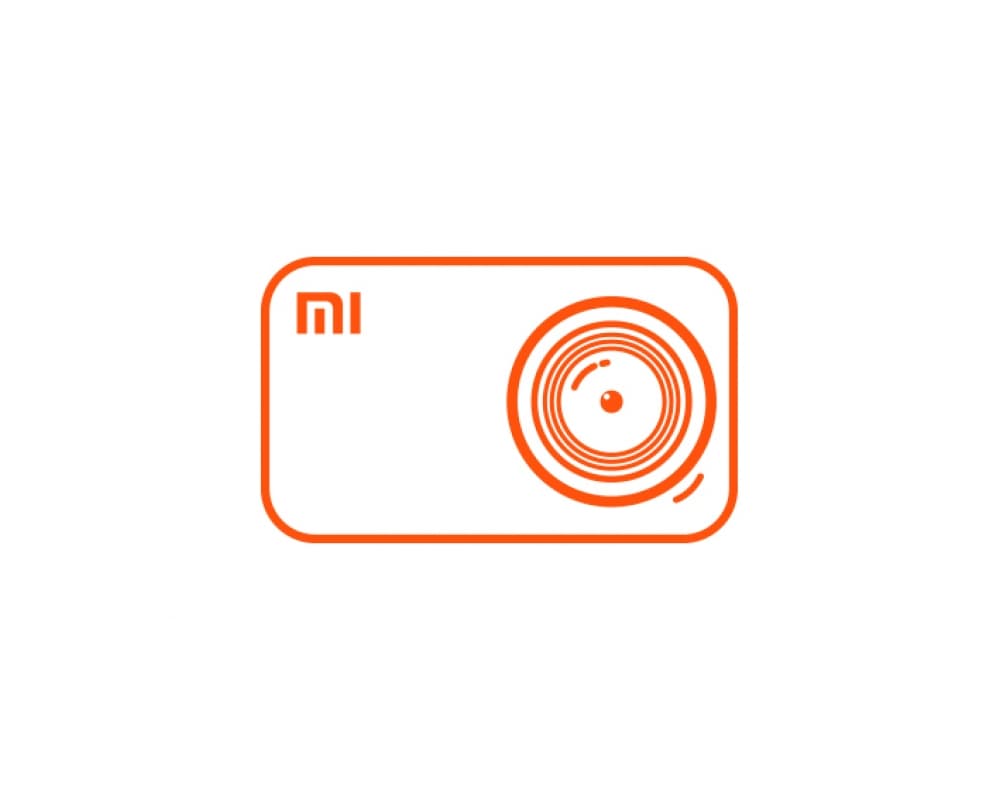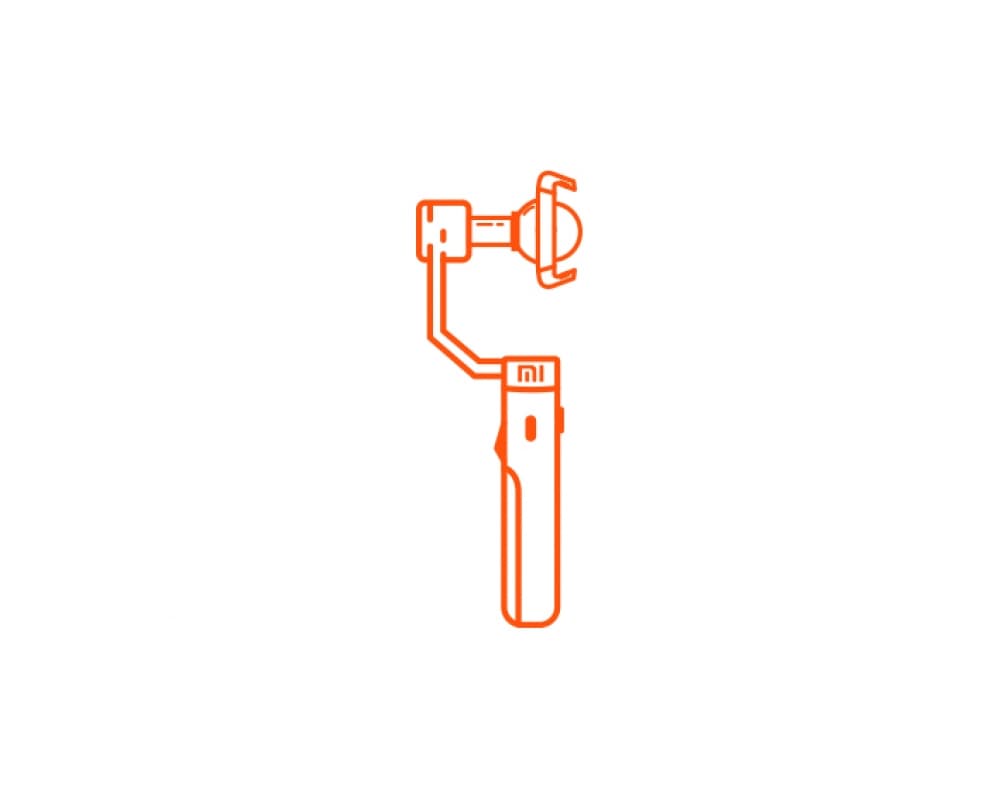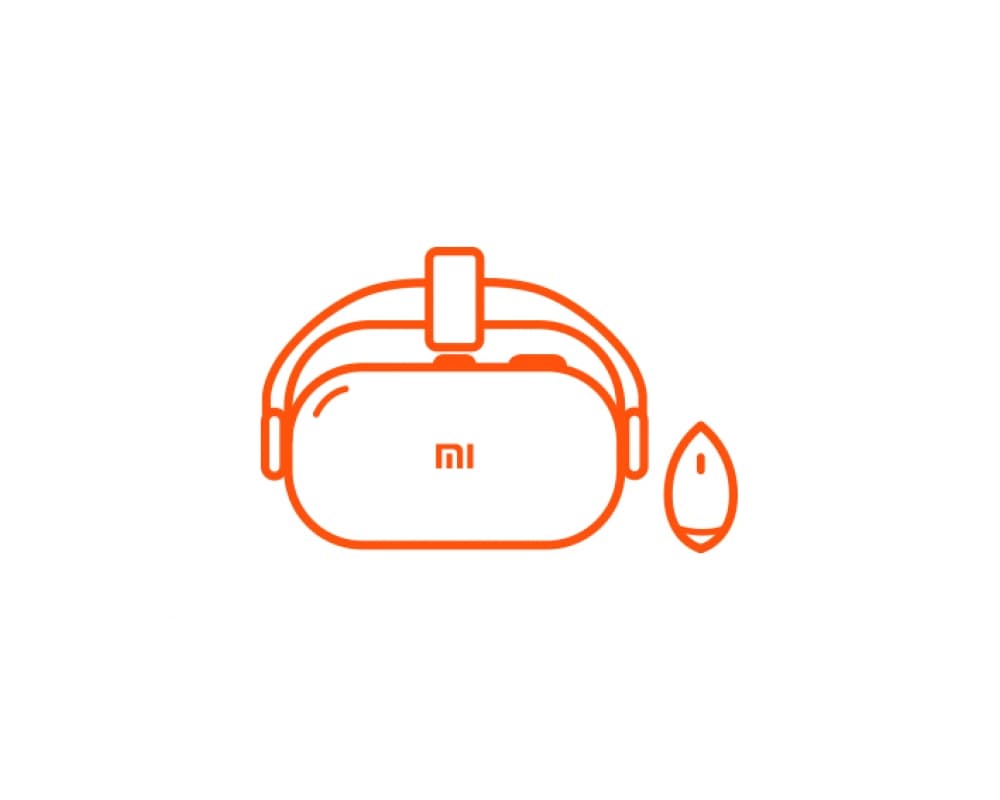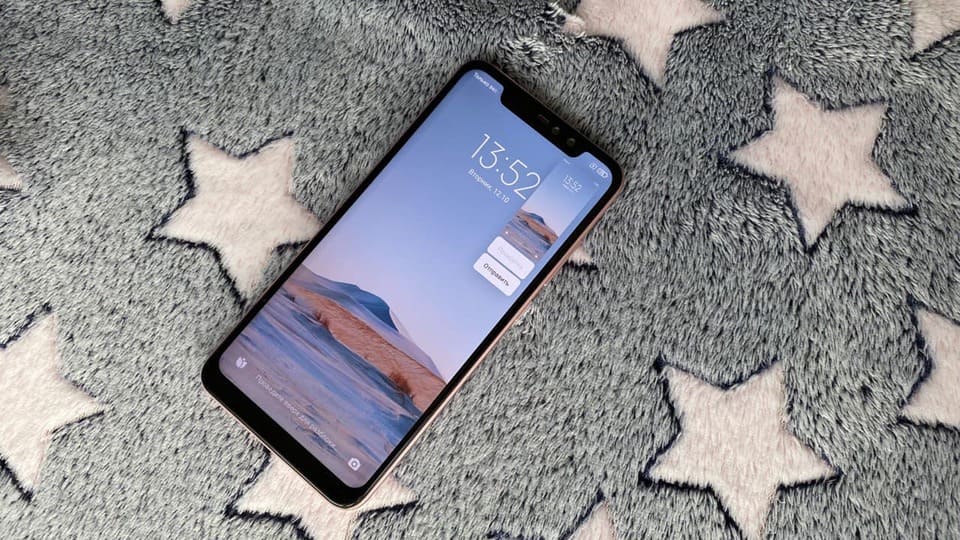
Как сделать скриншот на телефонах Xiaomi Redmi
В этой статье собрано 4 способа, как сделать скриншот на телефонах Xiaomi. Еще мы написали инструкцию, как сделать длинный скриншот и как записать видео с экрана телефона. Эти способы подойдут для всех смартфонов Xiaomi, Redmi и POCO, работающие под болочкой MIUI 12.5, а также на старых версиях MIUI.
1 способ - скриншот с помощью кнопок
- Чтобы сделать скриншот, зажмите кнопку питания и кнопку уменьшения громкости на несколько секунд. После этого вы увидите анимацию вспышки, которая означает, что скриншот готов, а также миниатюру снимка в правом верхнем углу.

2 способ - скриншот с помощью Центра управления
- Второй способ сделать скриншот - опустить шторку центра управления и нажать иконку "Снимок экрана".

3 способ - скриншот с помощью жестов
- Третий способ сделать снимок экрана на Сяоми - провести тремя пальцами вниз по экрану. На старых версиях MIUI эта функция отключена. Для включения перейдите в расширенные настройки телефона, выберите пункт "Кнопки и жесты", потом "Снимок экрана" и выбираете пункт "Жест вниз тремя пальцами".

4 способ - скриншот с помощью сенсорного помощника
- Последний способ как сделать скриншот на телефоне Ми - вызвать меню сенсорного помощника. Для его активации перейдите в "Расширенные настройки", откройте вкладку "Сенсорный помощник" и переведите ползунок "Включить сенсорный помощник" вправо.
После этого на экране появится виртуальная кнопка с ярлыками, в числе которых будет "снимок экрана".

Как сделать длинный скриншот на телефоне Xiaomi
- Чтобы сделать длинный скриншот, нажмите кнопку "Прокрутка" под миниатюрой скриншота в правом верхнем углу. После этого смартфон будет прокручивать страницу вниз до тех пор, пока вы не нажмете кнопку "Стоп" или пока прокрутка не дойдет до нижнего края страницы.

Где найти скриншоты на смартфонах Xiaomi
- Скриншоты хранятся в Галерее, в папке "Снимки экрана".

Запись видео с экрана Xiaomi
- Для включения записи экрана телефона опустите шторку центра управления и нажмите на иконку "Запись экрана". После этого смартфон начнет записывать видео, а в правом нижнем углу появится таймер и кнопка "Стоп" для остановки записи.

- Записать экран телефона можно и через приложение "Запись экрана", которое находится в папке "Инструменты". В приложении расположена кнопка включения записи экрана, галерея с записью экрана и настройки записи видео.

3 приложения для скриншотов и записи видео с экрана
- AZ Screen Recorder

Отличное приложение для записи видео с экрана и создания скриншотов. Рекордер бесплатный и не имеет водяных знаков и ограничений по времени записи. Управляется приложение с помощью плавающей панели, в которой можно включать, выключать или ставить запись на паузу.
- Screenshot Touch

Удобный скриншотер и видеорекордер. Получил функцию, которая делает скриншот всей веб-страницы по ссылке. Также в приложении можно редактировать скриншоты и подставлять звуки в записанные видео.
- Mobizen Screen Recorder

В этом приложении можно одновременно записывать видео на основную камеру и делать запись экрана смартфона. Также в приложении можно добавлять интро и аутро, накладывать фоновую музыку и извлекать кадры.



 Доставка
Доставка

 Магазины
Магазины